Filtrado de URL
Descripción general del filtrado de URL
Puede usar el filtrado de URL para determinar qué contenido web no es accesible para los usuarios.
Entre los componentes de esta característica se incluyen los siguientes:
-
Archivo de base de datos de filtro de URL
-
Configuración de una o más plantillas (hasta ocho por perfil)
-
Complemento de filtro de URL (jservices-urlf)
-
Demonio de filtrado de URL (filtrado por url)
El archivo de base de datos de filtro de URL se almacena en el motor de enrutamiento y contiene todas las URL no permitidas. Las plantillas configuradas definen qué tráfico supervisar, qué criterios deben coincidir y qué acciones tomar. Configure las plantillas y la ubicación del archivo de base de datos de filtro de URL en un perfil.
A partir de Junos OS versión 17.2R2 y 17.4R1, para Adaptive Services, puede deshabilitar el filtrado del tráfico HTTP que contiene una dirección IP incrustada (por ejemplo, http:/10.1.1.1) que pertenece a un nombre de dominio no permitido en la base de datos de filtros de URL. A partir de Junos OS versión 19.3R2, esta misma funcionalidad es compatible con los servicios de próxima generación en MX240, MX480 y MX960.
Para habilitar la característica de filtrado de URL, debe configurarla jservices-urlf como en package-name el nivel de [edit chassis fpc slot-number pic pic-number adaptive-services service-package extension-provider] jerarquía. Una vez habilitado, jservices-urlf mantiene el perfil de filtrado de URL y recibe todo el tráfico a filtrar, los criterios de filtrado y la acción que se debe realizar en el tráfico filtrado.
MX-SPC3 no necesita jservices-urlf explícitamente como en package-name el nivel de [edit chassis fpc slot-number pic pic-number adaptive-services service-package extension-provider] jerarquía. Se admite de forma predeterminada.
El demonio de filtrado de URL (url-filterd), que también reside en el motor de enrutamiento, resuelve el nombre de dominio de cada URL en la base de datos de filtros de URL en una lista de direcciones IPv4 e IPv6. A continuación, descarga la lista de direcciones IP al servicio PIC, que ejecuta jservices-urlf. A continuación, url-filterd interactúa con el proceso de firewall dinámico (dfwd) para instalar filtros en el motor de reenvío de paquetes para enviar el tráfico seleccionado desde el motor de reenvío de paquetes a la PIC de servicio.
A medida que llega nuevo tráfico HTTP y HTTPS al enrutador, se toma una decisión basada en la información del archivo de base de datos de filtro de URL. Se comprueban las reglas de filtrado y el enrutador acepta el tráfico y lo transmite o bloquea el tráfico. Si el tráfico está bloqueado, se lleva a cabo una de las siguientes acciones configuradas:
-
Se envía una redirección HTTP al usuario.
-
Se envía una página personalizada al usuario.
-
Se envía un código de estado HTTP al usuario.
-
Se envía un restablecimiento de TCP.
Aceptar también es una opción. En este caso, el tráfico no se bloquea.
La figura 1 ilustra el filtrado de URL para sesiones HTTP.
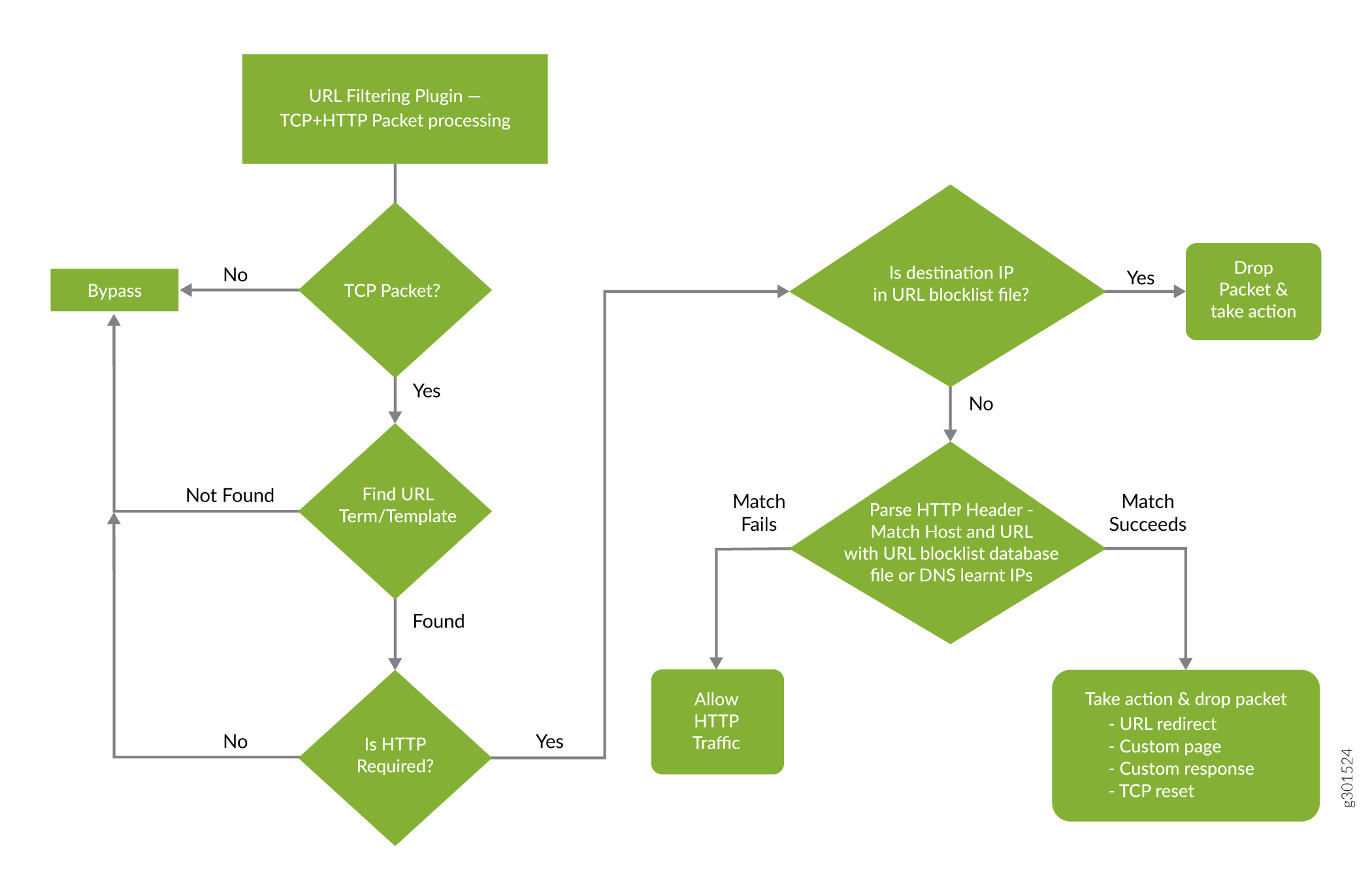 HTTP
HTTP
La figura 2 ilustra el filtrado de URL para sesiones HTTPS.
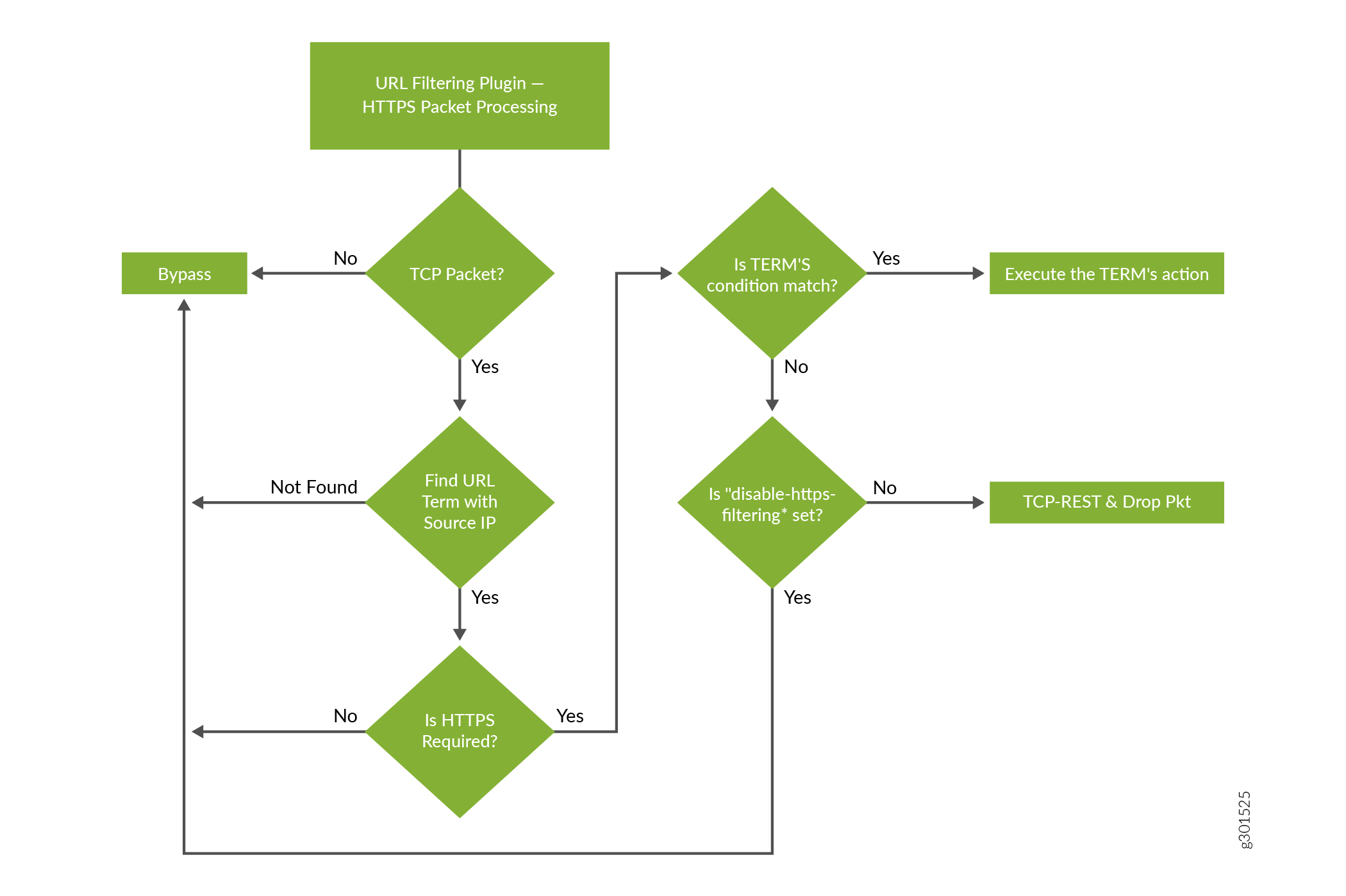 HTTPS
HTTPS
Para obtener más información sobre la característica de filtrado de URL, consulte las siguientes secciones:
Archivo de base de datos de filtro de URL
El archivo de base de datos de filtro de URL contiene entradas de direcciones URL y direcciones IP. Cree el archivo de base de datos de filtro de URL en el formato indicado en la tabla 1 y ubíquelo en el motor de enrutamiento en el directorio / var/db/url-filterd .
| Entrada |
Descripción |
Ejemplo |
|---|---|---|
| FQDN |
Nombre de dominio completo. |
www.badword.com/jjj/bad.jpg |
| URL |
URL de cadena completa sin el protocolo de capa 7. |
www.srch.com/*badword*/ www.srch.com www.srch.com/xyz www.srch.com/xyz* |
| Dirección IPv4 |
Solicitud HTTP en una dirección IPv4 específica. |
10.1.1.199 |
| Dirección IPv6 |
Solicitud HTTP en una dirección IPv6 específica. |
1::1 |
Debe especificar una base de datos de filtros de URL personalizada en el perfil. Si es necesario, también puede asignar un archivo de base de datos de filtro de URL personalizado con cualquier plantilla, y esa base de datos tiene prioridad sobre la base de datos configurada en el nivel de perfil.
Si cambia el contenido del archivo de base de datos de filtro de URL, utilice el request services (url-filter | web-filter) update comando. Otros comandos para ayudar a mantener el archivo de base de datos de filtro de URL incluyen los siguientes:
-
request services (url-filter | web-filter) delete -
request services (url-filter | web-filter) force -
request services (url-filter | web-filter) validate
Advertencias de perfil de filtro de URL
El perfil de filtro de URL consta de una a ocho plantillas. Cada plantilla consta de un conjunto de interfaces lógicas configuradas en las que se supervisa el tráfico para detectar el filtrado de URL y uno o más términos.
Un término es un conjunto de criterios de coincidencia con acciones que se deben tomar si se cumplen los criterios de coincidencia. Debe configurar al menos un término para configurar el filtrado de URL. Cada término consta de una instrucción y una from then instrucción, donde la from instrucción define los prefijos IP de origen y los puertos de destino que se supervisan. La then instrucción especifica la acción que se debe realizar. Si omite la from instrucción, se considera que cualquier prefijo IP de origen y cualquier puerto de destino coinciden. Pero solo puede omitir una from instrucción por plantilla o por perfil.
Ejemplo de configuración de varios términos sin instrucciones from
template1 {
client-interfaces [ xe-4/0/3.35 xe-4/0/3.36 ];
server-interfaces xe-4/0/0.31;
dns-source-interface xe-4/0/0.1;
dns-routing-instance data_vr;
routing-instance data_vr2;
dns-server 50.0.0.3;
dns-retries 3;
url-filter-database url_database.txt;
term term1 {
then {
tcp-reset;
}
}
term term2 {
then {
redirect-url www.google.com;
}
}
}
Si omite más de una from instrucción por plantilla, recibirá el siguiente mensaje de error al confirmar:
URLFD_CONFIG_FAILURE: Configuration not valid: Cannot have two wild card terms in template template1 error: configuration check-out failed
Ver también
Configuración del filtrado de URL
Para configurar la característica de filtrado de URL, primero debe configurarla jservices-urlf como en package-name el nivel de [edit chassis fpc slot-number pic pic-number adaptive-services service-package extension-provider] jerarquía. Para obtener más información acerca de cómo configurar la instrucción de configuración, vea la extension-provider package package-name instrucción package (Loading on PIC).
MX-SPC3 no necesita jservices-urlf explícitamente como en package-name el nivel de [edit chassis fpc slot-number pic pic-number adaptive-services service-package extension-provider] jerarquía. Se admite de forma predeterminada.
El filtrado de URL se configura en una PIC de servicio. Las interfaces con las que está tratando son interfaces de servicios (que usan el prefijo) o interfaces de multiservicios agregados (AMS) (que usan el ms ams prefijo). Para obtener más información sobre las interfaces AMS, consulte la Guía del usuario de interfaces de servicios adaptables para dispositivos de enrutamiento, empezando por Descripción de interfaces de multiservicios agregados.
Un perfil de filtrado de URL es una colección de plantillas. Cada plantilla consta de un conjunto de criterios que definen qué URL no están permitidas y cómo se notifica al destinatario.
Para configurar el perfil de URL:
Ver también
Filtrado de solicitudes DNS para dominios de sitios web no permitidos
- Información general sobre el filtrado de solicitudes DNS
- Cómo configurar el filtrado de solicitudes DNS
- Compatibilidad multiinquilino con el filtrado DNS
- Configuración de la compatibilidad de varios inquilinos para el filtrado DNS
- Ejemplo: configuración de la compatibilidad multiinquilino para el filtrado DNS
Información general sobre el filtrado de solicitudes DNS
A partir de Junos OS versión 18.3R1, puede configurar el filtrado DNS para identificar las solicitudes DNS de dominios de sitios web no permitidos. A partir de Junos OS versión 19.3R2, puede configurar el filtrado DNS si está ejecutando servicios de próxima generación con la tarjeta de servicios MX-SPC3. Los servicios de próxima generación son compatibles con los enrutadores MX240, MX480 y MX960. Para los tipos de solicitud DNS A, AAAA, MX, CNAME, TXT, SRV y ANY, configure la acción que se debe realizar para una solicitud DNS para un dominio no permitido. Usted puede:
Bloquee el acceso al sitio web enviando una respuesta DNS que contenga la dirección IP o el nombre de dominio completo (FQDN) de un servidor DNS sinkhole. Esto garantiza que cuando el cliente intente enviar tráfico al dominio no permitido, el tráfico vaya al servidor de sumidero (consulte la figura 3).
Registre la solicitud y permita el acceso.
A partir de Junos OS versión 21.1R1, también puede configurar las siguientes acciones para una solicitud DNS para un dominio no permitido:
- Alerta
- Aceptar
- Soltar
- No soltar registro
Para otros tipos de solicitud DNS para un dominio no permitido, la solicitud se registra y se permite el acceso.
Las acciones que realiza el servidor sinkhole no se controlan mediante la característica de filtrado de solicitudes DNS; Usted es responsable de configurar las acciones del servidor Sinkhole. Por ejemplo, el servidor de sumidero podría enviar un mensaje al solicitante de que no se puede acceder al dominio e impedir el acceso al dominio no permitido.
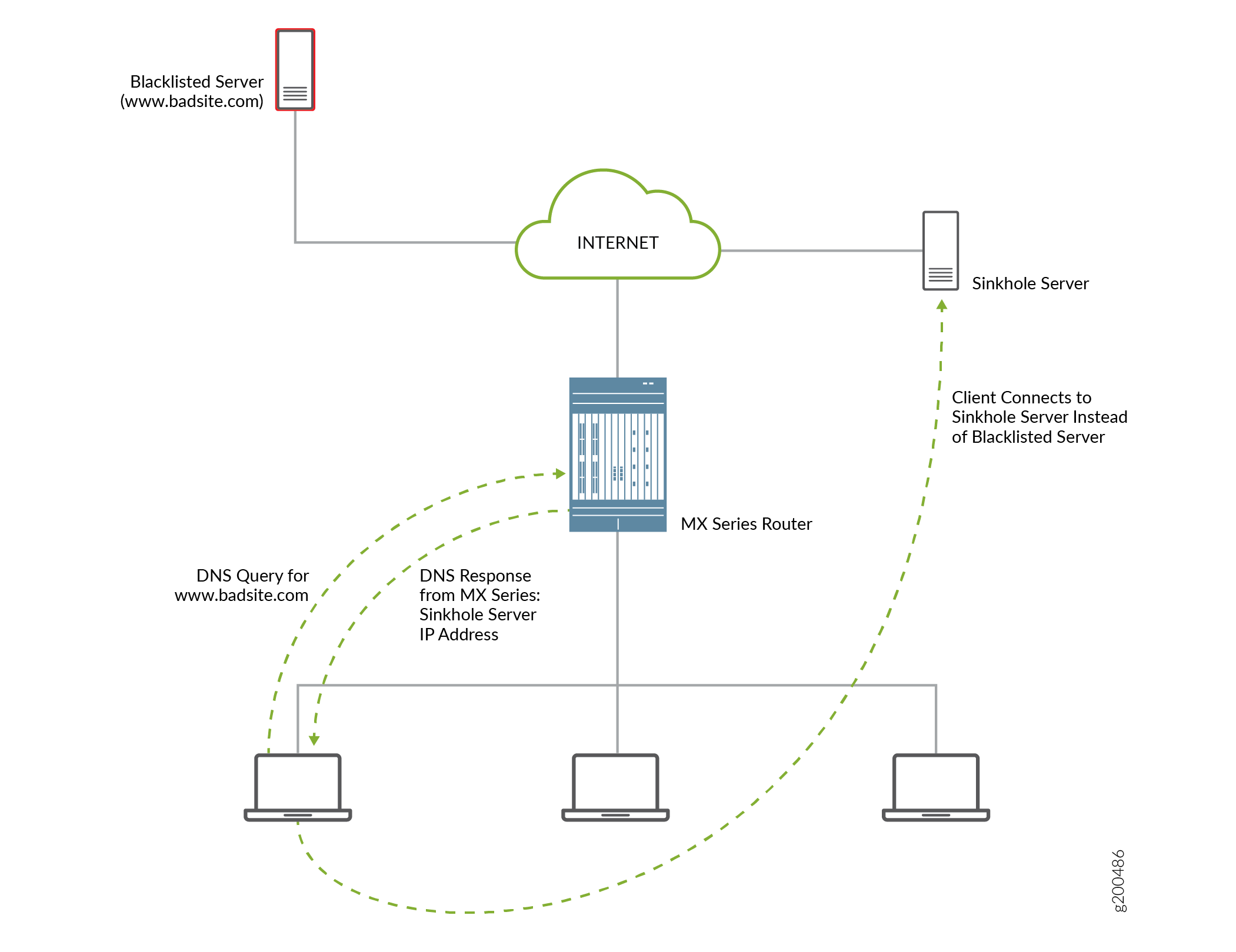 no permitido
no permitido
Ventajas
El filtrado DNS redirige las solicitudes DNS de dominios de sitios web no permitidos a servidores de sumidero, al tiempo que impide que cualquier persona que opere el sistema vea la lista de dominios no permitidos. Esto se debe a que los nombres de dominio no permitidos están en un formato cifrado.
Archivo de base de datos de filtro de dominio no permitido
El filtrado de solicitudes DNS requiere un archivo .txt de base de datos de filtros de dominio no permitido, que identifica cada nombre de dominio no permitido, la acción que se debe realizar en una solicitud DNS para el dominio no permitido y la dirección IP o el nombre de dominio completo (FQDN) de un servidor DNS sinkhole.
Perfil de filtro DNS
Configure un perfil de filtro DNS para especificar qué archivo de base de datos de filtro de dominio no permitido se va a utilizar. También puede especificar las interfaces en las que se realiza el filtrado de solicitudes DNS, limitar el filtrado a solicitudes de servidores DNS específicos y limitar el filtrado a solicitudes de prefijos de direcciones IP de origen específicas.
Cómo configurar el filtrado de solicitudes DNS
Para filtrar las solicitudes DNS de dominios de sitios web no permitidos, realice lo siguiente:
- Cómo configurar una base de datos de filtros de dominio
- Cómo configurar un perfil de filtro DNS
- Cómo configurar un conjunto de servicios para el filtrado DNS
Cómo configurar una base de datos de filtros de dominio
Cree uno o más archivos de base de datos de filtro de dominio que incluyan una entrada para cada dominio no permitido. Cada entrada especifica qué hacer con una solicitud DNS para un dominio de sitio web no permitido.
Para configurar un archivo de base de datos de filtro de dominio:
Cómo configurar un perfil de filtro DNS
Un perfil de filtro DNS incluye configuraciones generales para filtrar solicitudes DNS para dominios de sitios web no permitidos e incluye hasta 32 plantillas. La configuración de la plantilla se aplica a las solicitudes DNS en interfaces lógicas de vínculo ascendente y descendente específicas o instancias de enrutamiento, o a las solicitudes DNS de prefijos de direcciones IP de origen específicos, y anula la configuración correspondiente en el nivel de perfil DNS. Puede configurar hasta ocho perfiles de filtro DNS.
Para configurar un perfil de filtro DNS:
Cómo configurar un conjunto de servicios para el filtrado DNS
[edit services service-set service-set-name] user@host# set web-filter-profile profile-name user@host# set syslog host hostname class urlf-logs user@host# set next-hop-service inside-service-interface interface-name.unit-number user@host# set next-hop-service outside-service-interface interface-name.unit-number
Compatibilidad multiinquilino con el filtrado DNS
Visión general
A partir de Junos OS versión 21.1R1, puede configurar fuentes de dominio personalizadas por cliente o subgrupo de IP. Puedes:
- Configure nombres de dominio y acciones para varios inquilinos, de modo que las fuentes de dominio se puedan administrar por inquilino.
- Configure la administración jerárquica de fuentes de dominio por perfil, por dns-filter-template o por dns-filter-term.
- Fuentes de dominio exentas a nivel de IP, subred o CIDR.
Para implementar la compatibilidad con mutiltenant para el filtrado DNS, se deshabilita la creación del archivo de base de datos de filtro de dominio en nivel de plantilla o perfil. No es necesario especificar un archivo a nivel de plantilla o perfil. A partir de Junos OS 21.1R1, de forma predeterminada, está disponible un archivo global con un nombre fijo, nsf_multi_tenant_dn_custom_file.txt (formato de texto sin formato) o dnsf_multi_tenant_dn_custom_file_hashed.txt (archivo cifrado).
Cada entrada del archivo de base de datos tiene los siguientes elementos:
hashed-domain-name, dirección del sumidero IPv4, dirección del sumidero IPv6, FQDN del sumidero, ID, acción, nombre de feed.
El hash del archivo se calcula y se anexa a la lista de entradas de nombre de dominio del archivo. El hash de archivo se calcula mediante una clave y un método globales, que se validan con el hash de archivo calculado mediante la clave hash configurada en la [edit services web-filter] jerarquía. La validación del archivo sólo se realiza correctamente si el hash de archivo calculado coincide con el hash de archivo presente en el archivo.
Cada entrada en nsf_multi_tenant_dn_custom_file.txt archivo consta de un campo adicional llamado feed-name. Este feed name se utiliza como indicador para agrupar un conjunto de nombres de dominio y asignarlos a un inquilino (perfil, plantilla, término o dirección IP).
Cuando los paquetes DNS se reciben de una dirección IP SRC en particular, se obtiene el nombre de fuente correspondiente y la búsqueda se realiza en los nombres de dominio asignados con el nombre de fuente asociado con el término. Si el feed-name no se aprovisiona para esa dirección IP, entonces vuelve al feed-name configurado en el nivel de plantilla y la búsqueda se realiza en los nombres de dominio asignados con el feed-name asociado con la plantilla. Si el feed-name no está configurado en la plantilla, entonces la búsqueda es contra los nombres de dominio asignados contra el feed-name asociado con el perfil.
Configuración de la compatibilidad de varios inquilinos para el filtrado DNS
Ejemplo: configuración de la compatibilidad multiinquilino para el filtrado DNS
Configuración
Configuración rápida de CLI
Para configurar rápidamente este ejemplo, copie los siguientes comandos, péguelos en un archivo de texto, elimine los saltos de línea, cambie los detalles necesarios para que coincidan con su configuración de red y, luego, copie y pegue los comandos en la CLI en el nivel de jerarquía [edit].
set services service-set Test Zone3 syslog mode stream set services service-set Test Zone3 syslog source-address 10.1.1.1 set services service-set Test Zone3 syslog stream t1 category urlf set services service-set Test Zone3 syslog stream t1 host 10.10.1.1 set services service-set Test Zone3 syslog stream t1 routing-instance client_vr4 set services service-set Test Zone3 web-filter-profile Test-Profile-3-Zone3 set services service-set Test Zone3 next-hop-service inside-service-interface ams3.24 set services service-set Test Zone3 next-hop-service outside-service-interface ams3.25 set services web-filter multi-tenant-support set services web-filter multi-tenant-hash file-hash-key ascii-text "$9$VjsgJikP36AGD6Ap0hcbs2" set services web-filter multi-tenant-hash hash-method hmac-sha2-256 set services web-filter profile Test-Profile-3-Zone3 feed-name abc set services web-filter profile Test-Profile-3-Zone3 global-dns-filter-stats-log-timer 20 set services web-filter profile Test-Profile-3-Zone3 dns-filter statistics-log-timer 5 set services web-filter profile Test-Profile-3-Zone3 dns-filter dns-resp-ttl 100 set services web-filter profile Test-Profile-3-Zone3 dns-filter wildcarding-level 10 set services web-filter profile Test-Profile-3-Zone3 dns-filter-template Test-Profile-3-Zone3-Area1 inactive: client-interfaces xe-7/0/2.32 set services web-filter profile Test-Profile-3-Zone3 dns-filter-template Test-Profile-3-Zone3-Area1 inactive: server-interfaces xe-7/2/0.36 set services web-filter profile Test-Profile-3-Zone3 dns-filter-template Test-Profile-3-Zone3-Area1 inactive: client-routing-instance client_vr4 set services web-filter profile Test-Profile-3-Zone3 dns-filter-template Test-Profile-3-Zone3-Area1 inactive: server-routing-instance server_vr4 set services web-filter profile Test-Profile-3-Zone3 dns-filter-template Test-Profile-3-Zone3-Area1 term Test-Profile-3-Zone3-Area1-Customer1 feed-name customer2 set services web-filter profile Test-Profile-3-Zone3 dns-filter-template Test-Profile-3-Zone3-Area1 term Test-Profile-3-Zone3-Area1-Customer1 from src-ip-prefix 10.12.1.1 set services web-filter profile Test-Profile-3-Zone3 dns-filter-template Test-Profile-3-Zone3-Area1 term Test-Profile-3-Zone3-Area1-Customer1 then dns-sinkhole set services web-filter profile Test-Profile-3-Zone3 dns-filter-template Test-Profile-3-Zone3-Area1 term Test-Profile-3-Zone3-Area1-Customer2 feed-name customer2 set services web-filter profile Test-Profile-3-Zone3 dns-filter-template Test-Profile-3-Zone3-Area1 term Test-Profile-3-Zone3-Area1-Customer2 from src-ip-prefix 2001:db8::0/96 set services web-filter profile Test-Profile-3-Zone3 dns-filter-template Test-Profile-3-Zone3-Area1 term Test-Profile-3-Zone3-Area1-Customer2 then dns-sinkhole set services web-filter profile Test-Profile-3-Zone3 dns-filter-template Test-Profile-3-Zone3-Area1 term Test-Profile-3-Zone3-Area1-Customer3 from src-ip-prefix 2001:db8:bbbb::/96 set services web-filter profile Test-Profile-3-Zone3 dns-filter-template Test-Profile-3-Zone3-Area1 term Test-Profile-3-Zone3-Area1-Customer3 then dns-sinkhole set services web-filter profile Test-Profile-3-Zone3 dns-filter-template Test-Profile-3-Zone3-Area2 inactive: client-interfaces xe-7/0/2.32 set services web-filter profile Test-Profile-3-Zone3 dns-filter-template Test-Profile-3-Zone3-Area2 inactive: server-interfaces xe-7/2/0.36 set services web-filter profile Test-Profile-3-Zone3 dns-filter-template Test-Profile-3-Zone3-Area2 inactive: client-routing-instance client_vr4 set services web-filter profile Test-Profile-3-Zone3 dns-filter-template Test-Profile-3-Zone3-Area2 inactive: server-routing-instance server_vr4 set services web-filter profile Test-Profile-3-Zone3 dns-filter-template Test-Profile-3-Zone3-Area2 term Test-Profile-3-Zone3-Area2-Customer1 from src-ip-prefix 22.21.128.0/17 set services web-filter profile Test-Profile-3-Zone3 dns-filter-template Test-Profile-3-Zone3-Area2 term Test-Profile-3-Zone3-Area2-Customer1 then dns-sinkhole set services web-filter profile Test-Profile-3-Zone3 dns-filter-template Test-Profile-3-Zone4-Area2 feed-name customer2 set services web-filter profile Test-Profile-3-Zone3 dns-filter-template Test-Profile-3-Zone4-Area2 inactive: client-routing-instance client_vr4 set services web-filter profile Test-Profile-3-Zone3 dns-filter-template Test-Profile-3-Zone4-Area2 inactive: server-routing-instance server_vr4 set services web-filter profile Test-Profile-3-Zone3 dns-filter-template Test-Profile-3-Zone4-Area2 term Test-Profile-3-Zone4-Area2-Customer1 from src-ip-prefix 2001:0db8:0001:/48 set services web-filter profile Test-Profile-3-Zone3 dns-filter-template Test-Profile-3-Zone4-Area2 term Test-Profile-3-Zone4-Area2-Customer1 then dns-sinkhole set services web-filter profile Test-Profile-3-Zone3 dns-filter-template Test-Profile-3-Zone4-Area2 term wildcard then dns-sinkhole set interfaces xe-7/0/0 unit 0 family inet address 10.11.1.1/24 set interfaces xe-7/0/1 unit 0 family inet address 10.12.1.1/24 set interfaces xe-7/0/2 flexible-vlan-tagging set interfaces xe-7/0/2 mtu 9192 set interfaces xe-7/0/2 encapsulation flexible-ethernet-services set interfaces xe-7/0/2 unit 1 vlan-id 10 set interfaces xe-7/0/2 unit 1 family inet address 198.31.100.1/24 set interfaces xe-7/0/2 unit 31 vlan-id 31 set interfaces xe-7/0/2 unit 31 family inet address 198.51.70.1/24; set interfaces xe-7/0/2 unit 31 family inet6 address 2001:db8:10::0/96 set interfaces xe-7/0/2 unit 32 vlan-id 32 set interfaces xe-7/0/2 unit 32 family inet address 198.51.71.1/24; set interfaces xe-7/0/2 unit 32 family inet6 address 2001:db8:11::0/96 set interfaces xe-7/0/2 unit 33 vlan-id 33 set interfaces xe-7/0/2 unit 33 family inet address 198.51.72.1/24 set interfaces xe-7/0/2 unit 33 family inet6 address 2001:db8:12::0/96 set interfaces xe-7/0/2 unit 34 vlan-id 34 set interfaces xe-7/0/2 unit 34 family inet address 198.51.73.1/24 set interfaces xe-7/0/2 unit 34 family inet6 address 2001:db8:13::0/96 set interfaces xe-7/0/2 unit 35 vlan-id 35 set interfaces xe-7/0/2 unit 35 vlan-id 35 family inet address 198.51.74.1/24 set interfaces xe-7/0/2 unit 3135 vlan-id 35 family inet6 address 2001:db8:14::0/96 set interfaces xe-7/0/2 unit 36 vlan-id 36 set interfaces xe-7/0/2 unit 36 family inet address 198.51.75.1/24 set interfaces xe-7/0/2 unit 36 family inet6 address 2001:db8:15::0/96 set interfaces xe-7/0/2 unit 37 vlan-id 37 set interfaces xe-7/0/2 unit 37 family inet address 198.51.76.1/24 set interfaces xe-7/0/2 unit 37 family inet6 address 2001:db8:16::0/96 set interfaces xe-7/0/2 unit 38 vlan-id 38 set interfaces xe-7/0/2 unit 38 family inet address 198.51.77.1/24 set interfaces xe-7/0/2 unit 38 family inet6 address 2001:db8:17::0/96 set interfaces xe-7/0/2 unit 39 vlan-id 39 set interfaces xe-7/0/2 unit 39 family inet address 198.51.78.1/24 set interfaces xe-7/0/2 unit 39 family inet6 address 2001:db8:18::0/96 set interfaces xe-7/0/2 unit 40 vlan-id 40 set interfaces xe-7/0/2 unit 40 family inet address 198.51.79.1/24 set interfaces xe-7/0/2 unit 40 family inet6 address 2001:db8:19::0/96 set interfaces xe-7/0/2 unit 41 vlan-id 41 set interfaces xe-7/0/2 unit 41 family inet address 198.51.80.1/24 set interfaces xe-7/0/2 unit 41 family inet6 address 2001:db8:20::0/96 set interfaces xe-7/2/0 flexible-vlan-tagging set interfaces xe-7/2/0 mtu 1514 set interfaces xe-7/2/0 encapsulation flexible-ethernet-services set interfaces xe-7/2/0 inactive unit 1 vlan-id 1 set interfaces xe-7/2/0 inactive unit 1 family inet address 198.168.50.0/24 set interfaces xe-7/2/0 inactive unit 1 family inet6 address 2001:0db0:1600:0::1/112 set interfaces xe-7/2/0 unit 2 vlan-id 2 set interfaces xe-7/2/0 unit 2 vlan-id 2 family inet address 198.100.70.0/24 set interfaces xe-7/2/0 unit 31 vlan-id 31 set interfaces xe-7/2/0 unit 31 family inet address 10.1.0.1/16 set interfaces xe-7/2/0 unit 31 family inet6 address 2001:0db0:1601:0::1/112 set interfaces xe-7/2/0 unit 32 vlan-id 32 set interfaces xe-7/2/0 unit 32 family inet address 10.2.0.1/16 set interfaces xe-7/2/0 unit 32 family inet6 address 2001:0db0:1602:0::1/112 set interfaces xe-7/2/0 unit 33 vlan-id 33 set interfaces xe-7/2/0 unit 33 family inet address 10.3.0.1/16 set interfaces xe-7/2/0unit 33 vlan-id 33 family inet6 address 2001:0db0:1603:0::1/112 set interfaces xe-7/2/0 unit 34 vlan-id 34 set interfaces xe-7/2/0 unit 34 family inet address 10.0.0.1/16 set interfaces xe-7/2/0 unit 34 family inet6 address 2001:0db0:1600:0::1/112 set interfaces xe-7/2/0 unit 35 vlan-id 35 set interfaces xe-7/2/0 unit 35 family inet address 10.4.0.1/16 set interfaces xe-7/2/0 unit 35 family inet6 address 2001:0db0:1604:0::1/112 set interfaces xe-7/2/0 unit 36 vlan-id 36 set interfaces xe-7/2/0 unit 36 family inet address 10.5.0.1/16 set interfaces xe-7/2/0 unit 36 family inet6 address 2001:0db0:1605:0::1/112 set interfaces xe-7/2/0 unit 37 vlan-id 37 set interfaces xe-7/2/0 unit 37 family inet address 10.6.0.1/16 set interfaces xe-7/2/0unit 37 family inet6 address 2001:0db0:1606:0::1/112 set interfaces xe-7/2/0 unit 38 vlan-id 38 set interfaces xe-7/2/0 unit 38 family inet address 10.7.0.1/16 set interfaces xe-7/2/0 unit 38 vlan-id 38 family inet6 address 2001:0db0:160:0::1/112 set interfaces ams3 load-balancing-options member-interface mams-3/0/0 set interfaces ams3 load-balancing-options member-interface mams-3/1/0 set interfaces ams3 load-balancing-options member-failure-options redistribute-all-traffic enable-rejoin set interfaces ams3 load-balancing-options high-availability-options many-to-one preferred-backup mams-3/1/0 set interfaces ams3 unit 22 family inet set interfaces ams3 unit 22 family inet6 set interfaces ams3 unit 22 service-domain inside set interfaces ams3 unit 22 load-balancing-options hash-keys ingress-key (source-ip destination-ip ) set interfaces ams3 unit 24 family inet set interfaces ams3 unit 24 family inet6 set interfaces ams3 unit 24 service-domain inside set interfaces ams3 unit 24 family inet6 load-balancing-options hash-keys ingress-key (source-ip destination-ip) set interfaces ams3 unit 25 family inet set interfaces ams3 unit 25 family inet6 set interfaces ams3 unit 25 service-domain inside set interfaces ams3 unit 25 load-balancing-options hash-keys ingress-key (source-ip destination-ip ) set routing-instances client_vr4 instance-type virtual-router set routing-instances client_vr4 routing-options rib client_vr4.inet6.0 static route 2001:0db0:bbbb:0::0/49 next-hop 2001:0db0:7070:71::2 set routing-instances client_vr4 routing-options rib client_vr4.inet6.0 static route 2001:0db0:aaaa:8000::0/49 next-hop 2001:0db0:7070:71::3 set routing-instances client_vr4 routing-options rib client_vr4.inet6.0 static route 60::0/64 next-hop ams3.24 set routing-instances client_vr4 routing-options static route 10.12.1.1 next-hop 192.168.1.2 set routing-instances client_vr4 routing-options static route 22.21.128.0/17 next-hop 192.168.1.3 set routing-instances client_vr4 routing-options static route 0.0.0.0/0 next-hop ams3.24 set routing-instances client_vr4 routing-options static route 10.11.10.10/16 next-hop 192.168.1.4 set routing-instances client_vr4 routing-options static route 10.10.23.10/16 next-hop 192.168.1.5 set routing-instances client_vr4 routing-options static route 10.1.0.0/16 next-hop 192.168.1.6 set routing-instances client_vr4 routing-options static route 10.20.20.0/16 next-hop 192.168.1.7 set routing-instances client_vr4 routing-options static route 10.2.0.0/16 next-hop 192.168.1.8 set routing-instances client_vr4 routing-options static route 10.30.20.0/16 next-hop 192.168.1.9 set routing-instances client_vr4 routing-options static route 10.3.0.0/16 next-hop 192.168.10. set routing-instances client_vr4 routing-options static route 10.40.20.0/16 next-hop 192.168.1.11 set routing-instances client_vr4 routing-options static route 10.4.0.0/16 next-hop 192.168.1.12 set routing-instances client_vr4 routing-options static route 10.50.20.0/16 next-hop 192.168.1.13 set routing-instances client_vr4 interface xe-7/0/0.0 set routing-instances client_vr4 interface xe-7/0/2.32 set routing-instances client_vr4 interface ams3.24 set routing-instances server_vr4 instance-type virtual-router set routing-instances server_vr4 routing-options rib server_vr4.inet6.0 static route 2001:0db0:2221:0::0/48 next-hop ams3.25 set routing-instances server_vr4 routing-options rib server_vr4.inet6.0 static route 2001:db8:ffff::1/128 next-hop 2001:0db0:1605:0::2 set routing-instances server_vr4 routing-options rib server_vr4.inet6.0 static route 2001:db8:bbbb::1/128 next-hop 2001:0db0:1605:0::3 set routing-instances server_vr4 routing-options static route 10.10.20.1 next-hop ams3.25 set routing-instances server_vr4 routing-options static route 60.0.6.0/24 next-hop 192.0.2.2 set routing-instances server_vr4 routing-options static route 60.0.18.0/24 next-hop 192.0.2.3 set routing-instances server_vr4 routing-options static route 10.9.9.0/24 next-hop ams3.25 set routing-instances server_vr4 routing-options static route 60.0.19.0/24 next-hop 192.0.2.4 set routing-instances server_vr4 routing-options static route 60.0.20.0/24 next-hop 192.0.2.5 set routing-instances server_vr4 routing-options static route 60.0.21.0/24 next-hop 192.0.2.6 set routing-instances server_vr4 routing-options static route 60.0.22.0/24 next-hop 192.0.2.7 set routing-instances server_vr4 routing-options static route 60.0.23.0/24 next-hop 192.0.2.8 set routing-instances server_vr4 routing-options static route 60.0.24.0/24 next-hop 192.0.2.9 set routing-instances server_vr4 routing-options static route 60.0.25.0/24 next-hop 192.0.2.10 set routing-instances server_vr4 routing-options static route 60.0.26.0/24 next-hop 192.0.2.11 set routing-instances server_vr4 routing-options static route 60.0.27.0/24 next-hop 192.0.2.12 set routing-instances server_vr4 routing-options static route 60.0.28.0/24 next-hop 192.0.2.13 set routing-instances server_vr4 routing-options static route 10.1.0.0/16 next-hop ams3.25 set routing-instances server_vr4 interface xe-7/0/1.0 set routing-instances server_vr4 interface xe-7/2/0.36 set routing-instances server_vr4 interface ams3.25 set routing-options static route 0.0.0.0/0 next-hop 10.48.179.254
Integración de la nube ATP y el filtrado web de Juniper en enrutadores de la serie MX
- Visión general
- Configuración del perfil de filtro web para el muestreo
- Filtrado GeoIP
- Lista global de permitidos y lista de bloqueo global
Visión general
La prevención avanzada de amenazas de Juniper (Juniper ATP Cloud) está integrada con los enrutadores de la serie MX para proteger a todos los hosts de su red contra las amenazas de seguridad en evolución mediante el empleo de software de detección de amenazas basado en la nube con un sistema de firewall de última generación.
En este tema se ofrece una descripción general de ATP Cloud de Juniper, el Agente de cumplimiento de políticas, la inteligencia de seguridad, el filtrado web y sus ventajas cuando se integran en enrutadores de la serie MX (MX240, MX480 y MX960).
- Ventajas
- Descripción del Agente de cumplimiento de políticas y la nube ATP de Juniper
- Inteligencia de seguridad (SecIntel): Descripción general
- Filtrado web (filtrado por URL) - Información general
Ventajas
Simplifica el despliegue y mejora las capacidades antiamenazas cuando se integra con los enrutadores MX.
Ofrece protección contra amenazas de "día cero" mediante una combinación de herramientas para proporcionar una cobertura sólida contra amenazas sofisticadas y evasivas.
Comprueba el tráfico entrante y saliente con mejoras de política que permiten a los usuarios detener el malware, poner en cuarentena los sistemas infectados, evitar la exfiltración de datos e interrumpir el movimiento lateral.
Admite alta disponibilidad para proporcionar un servicio ininterrumpido.
Proporciona escalabilidad para manejar cargas cada vez mayores que requieren más recursos informáticos, un mayor ancho de banda de red para recibir más envíos de clientes y un gran almacenamiento para malware.
Proporciona inspección profunda, informes procesables y bloqueo de malware en línea.
Descripción del Agente de cumplimiento de políticas y la nube ATP de Juniper
Juniper Networks Security Director consta de una función denominada Policy Enforcer (PE) que le permite aprender de las condiciones de amenaza, automatizar la creación de políticas e implementar dinámicamente la aplicación en los dispositivos de Juniper en la red.
La figura 4 ilustra el flujo de tráfico entre el PE, la nube ATP de Juniper y el enrutador MX que funciona como firewall.
El Agente de cumplimiento de políticas (PE) aprende de las condiciones de amenaza, automatiza la creación de políticas e implementa la aplicación en los dispositivos de Juniper en la red.
La prevención avanzada de amenazas de Juniper (Juniper ATP Cloud) protege todos los hosts de su red mediante el uso de software de detección de amenazas basado en la nube con un sistema de firewall de última generación.
El enrutador MX obtiene las fuentes de inteligencia de amenazas del Agente de cumplimiento de políticas (PE) e implementa esas políticas para poner en cuarentena a los hosts comprometidos. Se compone de los siguientes componentes importantes:
Proceso de inteligencia de seguridad
Proceso de filtrado web
Proceso de firewall
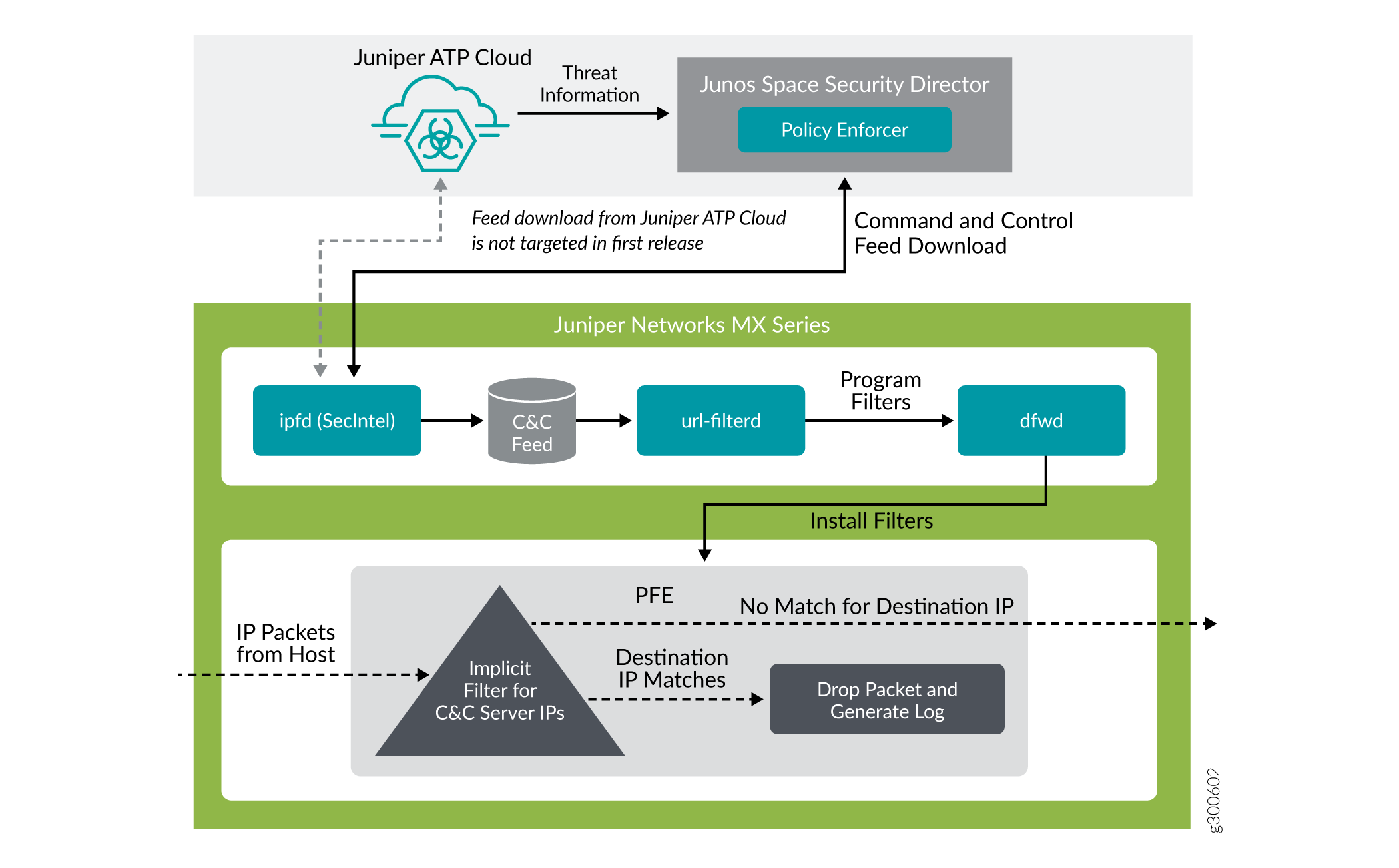 del sistema
del sistema
Para comprender la funcionalidad de la arquitectura del sistema, considere el siguiente ejemplo: si un usuario descarga un archivo de Internet y ese archivo pasa a través de un firewall MX, el archivo se puede enviar a la nube ATP Cloud de Juniper para su inspección de malware (según sus opciones de configuración). Si se determina que el archivo es malware, PE identifica la dirección IP y la dirección MAC del host que descargó el archivo. Según una política definida por el usuario, ese host se puede poner en una VLAN de cuarentena o bloquear el acceso a Internet.
Los enrutadores de la serie MX (MX240, MX480 y MX960) se pueden integrar con la nube ATP de Juniper para evitar que los hosts comprometidos (botnets) se comuniquen con los servidores de comando y control:
A partir de Junos OS versión 18.4R1 con Adaptive Services como funcionalidad de seguridad en línea
A partir de Junos OS versión 19.3R2 con los servicios de próxima generación como capacidad de seguridad en línea
Inteligencia de seguridad (SecIntel): Descripción general
El proceso de inteligencia de seguridad (IPFD) es responsable de descargar las fuentes y analizar la inteligencia de seguridad desde el conector de fuentes o el servidor de fuentes en la nube de ATP Cloud. El proceso IPFD en las plataformas MX obtiene las fuentes IPv4/IPv6 de comando y control del Policy Enforcer. Las fuentes de C&C son esencialmente una lista de servidores que son servidores de comando y control conocidos para botnets. La lista también incluye servidores que son fuentes conocidas de descargas de malware. La información así obtenida se guarda en un archivo (urlf_si_cc_db.txt) creado bajo el directorio / var/db/url-filterd .
El formato de archivo de las IP no permitidas enviadas por IPFD al proceso de filtrado web es el siguiente:
IPv4 address | IPv6 address, threat-level.
El threat-level es un entero que va del 1 al 10 para indicar el nivel de amenaza de los archivos analizados en busca de malware y de hosts infectados. Aquí, 1 representa el nivel de amenaza más bajo y 10 representa el nivel de amenaza más alto.
Por ejemplo: 178.10.19.20, 4
Aquí, 178.10.19.20 indica la IP no permitida y 4 indica el threat-levelarchivo .
La base de datos de fuentes de C&C se sincroniza con el motor de enrutamiento de respaldo. A continuación, IPFD comparte la información con el proceso de filtrado web (filtrado por url). El proceso de filtrado web lee el contenido del archivo y configura los filtros en consecuencia.
Configuración de Security Intelligence para descargar la fuente CC del Agente de cumplimiento de políticas
Para descargar las fuentes IPv4/IPv6 de comando y control desde ATP Cloud/Policy Enforcer de Juniper, incluya la instrucción en la security-intelligence [edit services] jerarquía, como se muestra en el siguiente ejemplo:
security-intelligence { authentication { auth-token 7QGSBL5ZRKR5UHUZ2X2R6QLHB656D5EN; } url https://10.92.83.245:443/api/v1/manifest.xml; traceoptions { file security-inteligence.log size 1g; level all; flag all; } }
Filtrado web (filtrado por URL) - Información general
El proceso de filtrado web lee el contenido del archivo obtenido del IPFD y configura los filtros en el motor de reenvío de paquetes en consecuencia. El proceso de filtrado web aplica las fuentes de comando y control programando los filtros en el motor de reenvío de paquetes para bloquear los paquetes destinados a las direcciones IP bloqueadas y generar registros para informar del incidente.
La Figura 5 ilustra la forma en que el IPFD obtiene la fuente de C&C y luego la procesa mediante el proceso de filtrado web.
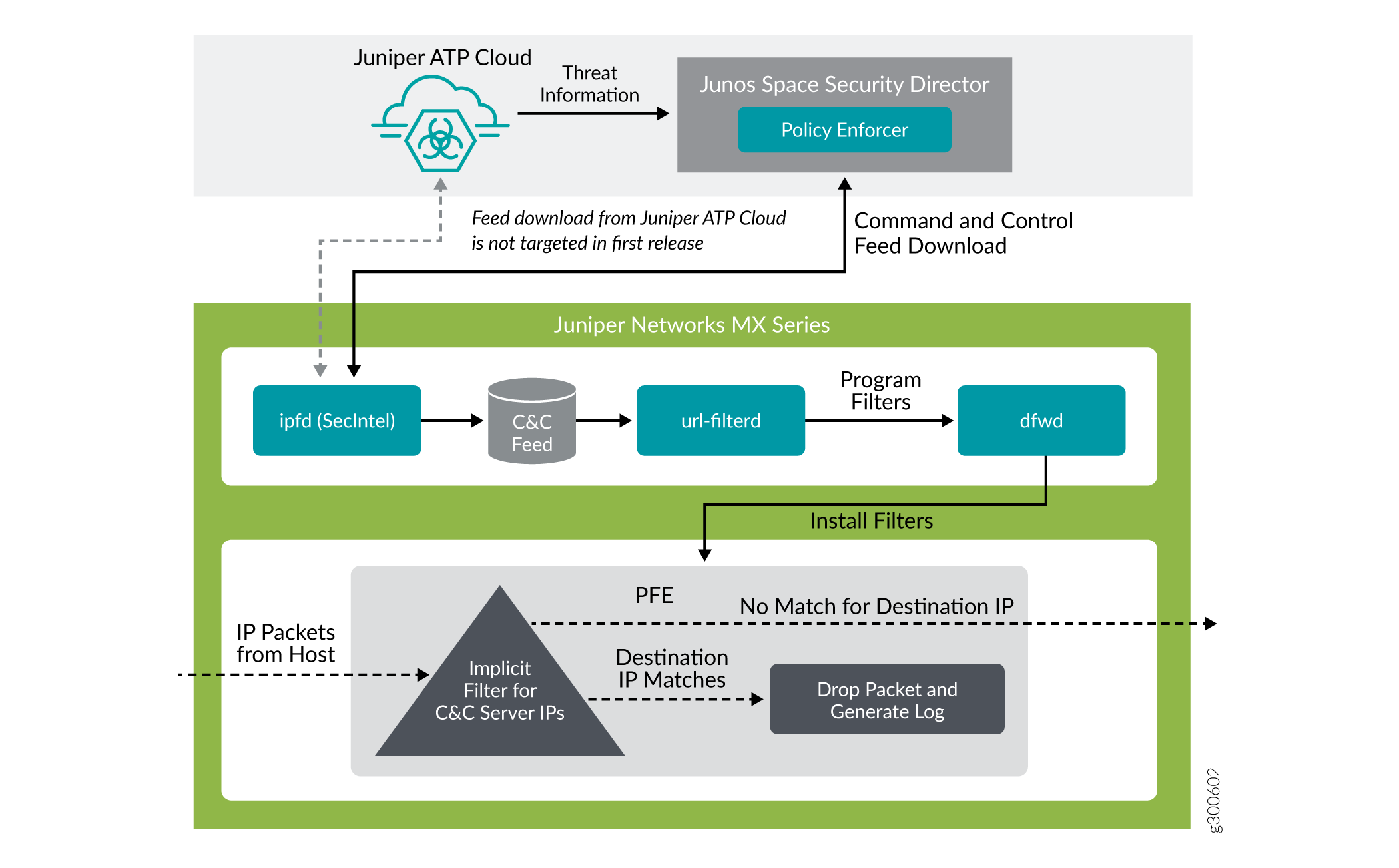 web
web
El perfil de filtro web puede tener más de una plantilla. Cada plantilla consta de un conjunto de interfaces lógicas configuradas para el filtrado web y uno o más términos. Un término es un conjunto de criterios de coincidencia con acciones que se deben tomar si se cumplen los criterios de coincidencia. Para configurar el perfil de filtro web para que utilice la fuente de C&C obtenida dinámicamente, puede configurar el comando en el security-intelligence-policy nivel de [edit services web-filter profile profile-name jerarquía. No es necesario configurar un término para perfiles de security-intelligence-policy filtro web basados.
Puede configurar las siguientes acciones de nivel de amenaza para el perfil de filtro web en el nivel de edit web-filter profile profile-name security-intelligence-policy threat-level threat-level threat-action jerarquía:
dropdrop-and-loglog
Sólo puede configurar uno threat-action para cada threat levelarchivo . Si el threat-action no está configurado para un threat level, el valor predeterminado threat-action es accept.
Ver también
Configuración del perfil de filtro web para el muestreo
A partir de Junos OS versión 19.3R1, el proceso de filtrado web (filtrado por url) admite el muestreo en línea de paquetes como una acción de nivel de amenaza. Los paquetes se descartan, se registran y se muestrean en función de la acción de amenaza que configure. Para escenarios escalados, se prefiere el muestreo de paquetes a la opción de registro. Junto con las acciones de nivel de amenaza existentes, puede configurar las siguientes acciones de nivel de amenaza en el perfil de filtro web en el nivel de edit web-filter profile profile-name security-intelligence-policy threat-level threat-level threat-action jerarquía:
drop-and-sampledrop-log-and-samplelog-and-samplesample
La supervisión de flujo en línea toma muestras de los paquetes y envía los registros de flujo en formato IPFIX a un recopilador de flujo. Puede derivar el nivel de amenaza para los paquetes de muestra recibidos en el recopilador externo haciendo coincidir la IP recibida de los paquetes muestreados con la entrada IP correspondiente en / var/db/url-filterd/urlf_si_cc_db.txt. Puede configurar el muestreo mediante cualquiera de los métodos siguientes:
Asocie una instancia de muestreo con la FPC en la que la interfaz multimedia está presente en el nivel jerárquico
[edit chassis]. Si está configurando un muestreo de flujos IPv4, flujos IPv6 o flujos VPLS, puede configurar el tamaño de la tabla hash de flujo para cada familia.Configure las propiedades de la plantilla para la supervisión del flujo en línea en el nivel jerárquico
[edit services flow-monitoring.Configure una instancia de muestreo y asocie la dirección IP del servidor de flujo, el número de puerto, la velocidad de exportación de flujo y especifique los recopiladores en el
[edit forwarding-optionsnivel jerárquico.
- Asociar una instancia de muestreo a la FPC
- Configure una instancia de muestreo y asocie la plantilla a la instancia de muestreo.
- Configure la instancia de ejemplo y asocie la dirección IP del servidor de flujo y otros parámetros.
- Ejemplo: configuración del perfil de filtro web para definir diferentes niveles de amenaza
Asociar una instancia de muestreo a la FPC
Para asociar la instancia definida con una FPC, MPC o DPC determinada, incluya la sampling-instance instrucción en el nivel de jerarquía, como se muestra en el [edit chassis fpc number] ejemplo siguiente:
chassis {
redundancy {
graceful-switchover;
}
fpc 0 {
pic0 {
inline-services {
bandwidth 10g;
}
}
}
pic 2 {
inline-services {
bandwidth 10g;
}
}
pic 3 {
inline-services {
bandwidth 10g;
}
}
sampling-instance 1to1;
inline-services{
flow-table-size {
ipv4-flow-table-size 5;
ipv6flow-table-size 5;
}
}
}
Configure una instancia de muestreo y asocie la plantilla a la instancia de muestreo.
Para configurar las propiedades de la plantilla para la supervisión de flujo en línea, incluya las siguientes instrucciones en el nivel de jerarquía, como se muestra en el edit services flow-monitoring ejemplo siguiente:
services {
flow-monitoring {
version-ipfix {
template ipv4 {
flow-active-timeout 60;
flow-inactive-timeout 60;
template-refresh-rate {
packets 48000;
seconds 60;
}
option-refresh-rate {
packets 48000;
seconds 60;
}
ipv4-template;
template ipv6 {
flow-active-timeout 60;
flow-inactive-timeout 60;
template-refresh-rate {
packets 48000;
seconds 60;
}
ipv6-template;
}
}
}
Configure la instancia de ejemplo y asocie la dirección IP del servidor de flujo y otros parámetros.
Para configurar una instancia de muestreo y asociar la dirección IP del servidor de flujo y otros parámetros. Incluya las siguientes instrucciones en la [edit forwarding-options] jerarquía, como se muestra en el ejemplo siguiente:
forwarding-options {
sampling {
traceoptions {
file ipfix.log size 10k;
}
instance {
1to1 {
input {
rate 1;
}
family inet {
output {
flow-server 192.168.9.194;
port 2055;;
autonomous-system-type origin;
version-ipfix {
template {
ipv4;
}
}
}
inline-jflow {
source-address 192.168.9.195;
}
}
}
family inet6 {
output {
flow-server 192.168.9.194;
port 2000;
autonomous-system-type origin;
version-ipfix {
template {
ipv6;
}
}
}
inline-jflow {
source-address 192.168.9.195;
}
}
}
}
}
Ejemplo: configuración del perfil de filtro web para definir diferentes niveles de amenaza
web-filter {
profile Profile1 ;
security-intelligence-policy{
file-type txt;
threat-level 7 {
threat-action {
log-and-sample;
}
}
threat-level 8 {
threat-action {
drop-log-and-sample;
}
}
threat-level 10 {
threat-action {
drop-log-and-sample;
}
}
threat-level 5{
threat-action {
drop-log-and-sample;
}
}
threat-level 6 {
threat-action {
drop-log-and-sample;
}
}
threat-level 9{
threat-action {
drop-log-and-sample;
}
}
}
url-filter-template template1 {
client-interfaces ge-0/0/4.0;
client-routing-instance inet.0;
}
}
traceoptions {
file webfilter_log size 1g;
level all;
flag all;
}
}
}
Ver también
Filtrado GeoIP
Visión general
Las fuentes GeoIP son esencialmente una lista de asignaciones de direcciones IP a códigos de países. A partir de Junos OS 21.4R1, puede configurar ubicaciones geográficas basadas en IP en enrutadores de la serie MX para obtener las fuentes GeoIP de Policy Enforcer. Al implementar las fuentes GeoIP, puede habilitar la red para evitar que los dispositivos se comuniquen con direcciones IP que pertenecen a países específicos.
Puede configurar el proceso de inteligencia de seguridad (IPFD) en enrutadores de la serie MX para obtener las fuentes GeoIP de Policy Enforcer. De manera similar a las fuentes IP o IPv6 de C&C existentes, IPFD descarga las fuentes GeoIP del Policy Enforcer. IPFD traduce la fuente en el formato de archivo que se procesa mediante el proceso de filtrado web (url-filterd) posteriormente.
A partir de Junos OS 22.1R1, puede configurar el proceso de inteligencia de seguridad (IPFD) en enrutadores de la serie MX para obtener las fuentes GeoIP de la nube ATP de Juniper. De manera similar a las fuentes IP o IPv6 de C&C existentes, IPFD descarga las fuentes GeoIP de la nube ATP de Juniper.
Cómo configurar el filtrado GeoIP en enrutadores de la serie MX
La información obtenida por el IPFD se guarda en un archivo (urlf_si_geoip_db.txt) creado en la ubicación /var/db/url-filterd .
El formato del archivo enviado por IPFD al proceso de filtrado web es el siguiente:
IPv4 address|IPv6 address,Prefix,threat-level,VRF-name,Gen-num. Gen-num es siempre 0. VRF-name se refiere a un código de país.
Por ejemplo, 178.10.19.22,12,255,US,0
IPFD y el proceso de filtrado web mantienen una conexión pconn para comunicar la creación o actualización de archivos que contienen fuentes GeoIP. El proceso de filtrado web aplica las fuentes GeoIP programando los filtros en el PFE para bloquear los paquetes destinados a los países bloqueados. Las API proporcionadas por liburlf se utilizan para validar y analizar los archivos.
El proceso de filtrado web lee el archivo que contiene la lista de direcciones IP y los filtros PFE se programan con las direcciones IP de destino enumeradas en la fuente y la acción configurada para el país asociado.
-
Filtro global: los países se configuran bajo regla global dentro de un perfil. Todas las direcciones IP de los países específicos de esa regla global se programan en un único filtro y se aplican a todas las plantillas del perfil. Puede configurar un perfil para obtener dinámicamente la fuente GeoIP configurando
geo-ip rule match country country-nameen la[edit services web-filter profile profile-name security-intelligence-policy]jerarquía . Filtro de grupos: los grupos de países se configuran en una plantilla. Todas las direcciones IP asociadas con los países de un grupo se programan en un filtro de grupo aplicado a las plantillas con las que está configurado ese grupo. Grupo es una lista de países definidos en un archivo json analizado por liburlf.
Para configurar un filtro de grupo, debe configurar un archivo json en la ubicación / var/db/url-filterd , donde el archivo group.json contiene las asignaciones de grupo.
El formato del archivo json es el siguiente:
[{"group_name" : "group1","country" : ["ZA","YE"]},{"group_name" : "group2","country" : ["YT"]}]Para obtener fuentes GeoIP de forma dinámica, puede configurar un filtro global con un único perfil o configurar varios filtros de grupo mediante plantillas. No se admiten ambas configuraciones juntas.
Los grupos creados en el archivo json se mencionan en la cláusula de coincidencia GeoIP definida en la
[edit services web-filter profile profile-name url-filter-template template-name security-intelligence-policy geo-ip rule match group group-name]jerarquía.
Lista global de permitidos y lista de bloqueo global
Puede optar por personalizar la fuente de IP agregando su propia lista de permitidos y lista de bloqueo. Esto puede ser útil para administrar fuentes de inteligencia personalizadas para su centro de operaciones de seguridad o como medida temporal para falsos positivos. A partir de Junos OS versión 21.4R1, puede permitir o bloquear determinadas direcciones IP en función de la configuración mediante una CLI o un archivo. Puede configurar una lista separada para la lista de permitidos y una lista independiente para la lista de bloqueo, o bien incluir las direcciones IP en un archivo e incluir el nombre de archivo en la configuración de la CLI.
Puede crear un IP-address-list en la [edit services web-filter] jerarquía. Aquí, IP-address-list contiene la lista de direcciones IP que deben permitirse o bloquearse. También puede crear un archivo que contenga las direcciones IP que deben permitirse o bloquearse en la ubicación /var/db/url-filterd . Las direcciones IP configuradas como parte del archivo o la lista de direcciones IP se programan como parte del filtro global, que se adjunta a todas las plantillas.
Puede definir una lista global de permitidos configurándola white-list (IP-address-list | file-name) en la edit services web-filter profile profile-name security-intelligence-policy jerarquía. Puede definir una lista de bloqueo global configurando la black-list (IP-address-list | file-name) edit services web-filter profile profile-name security-intelligence-policy jerarquía at. Aquí, el IP-address-list, se refiere al nombre de la lista de direcciones IP especificada en la [edit services web-filter] jerarquía. El file-name se refiere al nombre del archivo que contiene la lista de las direcciones IP que deben permitirse o bloquearse. El archivo debe estar en la ubicación /var/db/url-filterd y debe tener el mismo nombre que en la configuración.
El formato del archivo de lista de permitidos global es el siguiente:
Security Intelligence Policy Enforcement Version 2.0
IP Address,Prefix,Threat-level,VRF-Name,Gen-Num 198.51.100.1,32,0,junos-default-vrf,0
El formato del archivo de lista de bloqueo global es el siguiente:
Security Intelligence Policy Enforcement Version 2.0
IP Address,Prefix,Threat-level,VRF-Name,Gen-Num 192.168.1.1,255,junos-default-vrf,0
El proceso de filtrado web analiza la lista de direcciones IP de lista de permitidos global o lista de bloqueo global y programa los términos de filtro implícitos con las direcciones IP configuradas para permitir o bloquear los paquetes.
Tabla de historial de cambios
La compatibilidad con las funciones viene determinada por la plataforma y la versión que esté utilizando. Utilice el Explorador de características para determinar si una característica es compatible con su plataforma.
[edit services web-filter] . Antes de Junos OS versión 18.3R1, configure el perfil en el nivel de
[edit services url-filter] jerarquía.
